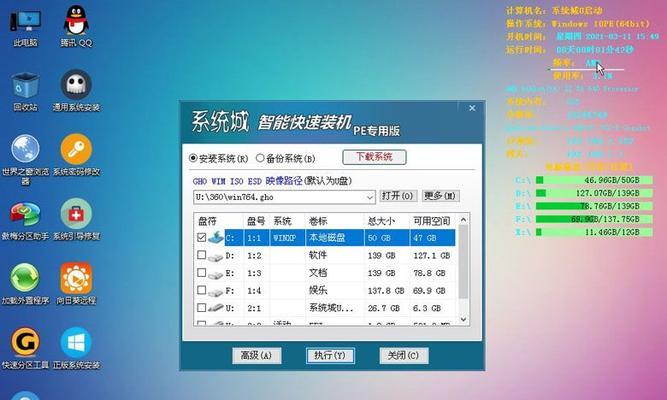在计算机维护和安装领域,使用CD装机是一种常见且方便的方法。本文将详细介绍如何利用CD制作启动盘,以及在装机过程中如何顺利地安装操作系统。无论你是新手还是有一定经验的用户,都能通过本文轻松掌握这一技巧。让我们开始吧!
1.准备工作:选择合适的操作系统和光盘驱动器
在进行CD装机之前,首先要选择适合自己需求的操作系统。同时,确保你的计算机上有可用的光盘驱动器,并检查其是否正常工作。
2.制作启动盘:下载ISO文件并使用软件刻录
下载所选操作系统的ISO文件,并使用一款刻录软件将其刻录到光盘上。确保刻录过程没有出现错误,并将刻录好的光盘放入光驱中。
3.设置启动顺序:将光驱设为第一启动项
进入计算机的BIOS设置界面,将光驱设为第一启动项。这样在下次启动时,计算机将自动从光驱中读取启动盘的内容。
4.启动计算机:重启电脑并进入系统安装界面
保存BIOS设置并重启计算机。待计算机重新启动时,系统将自动从光驱中加载启动盘,并进入系统安装界面。
5.设置语言和地区:选择适合自己的语言和地区
在安装界面中,选择适合自己的语言和地区设置,以便后续操作更加方便。
6.授权许可协议:阅读并同意许可协议
在继续安装之前,阅读操作系统的许可协议,并同意其中的条款和条件。
7.分区设置:创建、删除和格式化分区
根据个人需求,设置磁盘分区。可以创建、删除和格式化分区,以便在安装系统时将文件正确存放。
8.安装进程:等待系统文件复制和安装
系统将开始复制文件并安装必要的组件。在此过程中,需要耐心等待,并确保计算机保持通电状态。
9.系统配置:设置计算机名称、密码等
在系统安装过程中,需要为计算机设置一个名称,并创建一个安全的密码来保护你的个人数据。
10.网络连接:配置网络和驱动程序
连接到互联网并配置网络设置,确保你的计算机可以正常上网。此外,根据需要,安装必要的驱动程序,以确保硬件设备的正常运行。
11.更新系统:下载并安装操作系统更新
连接到互联网后,更新系统以获取最新的修复程序和安全补丁。这可以提高系统的稳定性和安全性。
12.安装驱动程序:安装其他硬件设备的驱动程序
如果计算机还有其他硬件设备需要安装驱动程序,可以通过光盘、官方网站或第三方软件来获取并安装。
13.安装应用程序:根据需求安装其他软件
根据个人需求,安装其他必要的应用程序和软件。这可能包括办公套件、杀毒软件、媒体播放器等。
14.配置系统设置:优化操作系统性能和外观
根据个人喜好,配置操作系统的设置,以获得更好的性能和用户体验。这包括外观主题、桌面背景、电源管理等。
15.安装完成:重启计算机并享受全新的系统
在所有步骤完成后,重新启动计算机,并欣赏全新安装的操作系统带来的流畅和便捷。祝贺你,CD装机的任务完成了!
通过本文,你学会了如何使用CD装机来安装操作系统。这是一种简单而可靠的方法,适用于各种计算机用户。无论你是在修复计算机问题还是进行全新安装,这个教程都能帮助你轻松完成任务。记住,耐心和细心是成功的关键!